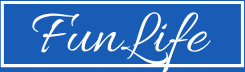워드프레스 사이트를 완전히 초기 상태로 되돌리고 싶은 경우가 있습니다. 워드프레스를 초기화하는 몇 가지 방법이 있습니다.
워드프레스 사이트 초기화하기
사이트 백업하기
초기화를 하기 전에 사이트를 백업하기를 권장합니다. 간혹 백업을 하지 않고 초기화했다가 낭패를 보는 경우를 목격합니다.
호스팅 업체에서 백업 서비스를 제공한다면 호스팅 업체 서비스를 이용하여 백업할 수 있습니다. 워드프레스 사이트 내에서 직접 백업하고 싶다면 UpdraftPlus와 같은 백업 플러그인을 사용할 수 있습니다.
수동으로 백업하려면 다음 항목들을 다운로드하시기 바랍니다.
- 데이터 파일 (FTP에 접속하여 워드프레스 관련 파일들을 다운로드합니다.)
- DB 파일 (phpMyAdmin에 접속하여 데이터페이스를 다운로드할 수 있습니다.)
FTP에 접속하는 방법을 모르는 경우에는 호스팅 업체에 문의하시면 안내를 받을 수 있습니다. 블루호스트(Bluehost) 등 cPanel 환경을 제공하는 호스팅에서는 cPanel에서 FTP 계정을 만들 수 있습니다. “블루호스트(Bluehost)에서 FTP 계정 만들기 (새로운 cPanel 인터페이스)“를 참고해보세요.
phpMyAdmin에 접속하는 방법에 대해서도 마찬가지로 모르는 경우에는 웹호스팅 업체에 연락하면 방법을 안내받을 수 있을 것입니다. 카페24의 경우 phpMyAdmin 서비스를 종료했으므로, 카페24 매뉴얼을 참고하여 phpMyAdmin을 설치할 수 있습니다.
블루호스트 등 cPanel 환경을 제공하는 웹호스팅에서는 cPanel에 로그인하여 phpMyAdmin에 접속할 수 있습니다. “해외호스팅 블루호스트에서 phpMyAdmin에 접속하는 방법“을 참고해보세요.
SSH 접속이 허용되는 경우에는 SSH에 접속하여 다음 명령어를 실행하여 DB를 엑스포트(내보내기) 할 수 있습니다.
mysqldump -p -u username database_name > dbname.sql
계정 초기화하기
호스팅 업체에서 계정 초기화 옵션을 제공하는 경우 계정 초기화를 통해 사이트를 완전히 초기 상태로 만들 수 있습니다. 카페24에서는 계정 초기화 옵션을 제공합니다.
계정 초기화를 하면 사이트의 모든 콘텐츠와 파일이 삭제되므로, 초기화하기 전에 초기화를 해도 괜찮은지 다시 한 번 확인하시기 바랍니다.
플러그인을 사용하여 사이트 초기화하기
간단한 방법으로 WP Reset과 같은 워드프레스 플러그인을 사용하여 사이트를 초기화할 수 있습니다.
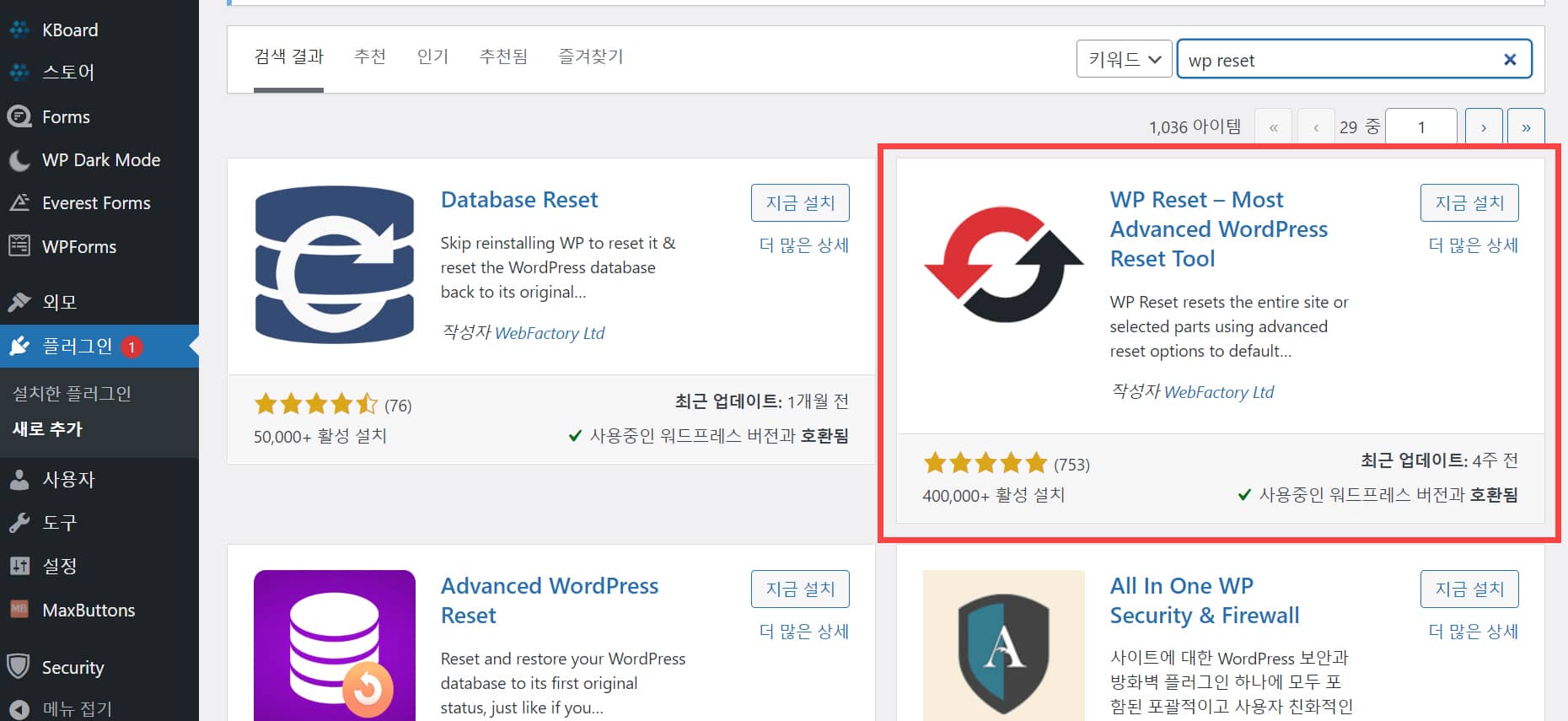
마찬가지로 플러그인을 사용하여 사이트를 초기화하면 데이터가 모두 사라지므로 먼저는 백업을 실시할 것을 권장합니다.
Database Reset 같은 플러그인을 사용하면 워드프레스 데이터베이스만 초기 상태로 되돌릴 수 있습니다.
하지만 워드프레스 멀티사이트에서 이 플러그인을 실행하여 특정 서브 사이트를 초기화하려고 시도하면 멀티사이트 네트워크 내의 전체 사이트에서 치명적인 오류가 발생할 수 있으므로 멀티사이트에서는 이 플러그인을 사용해서는 안 됩니다.
수동으로 초기화하기
수동으로 초기화하는 방법도 있습니다.
- FTP에 접속하여 워드프레스 관련 파일들을 모두 삭제하고 새로 워드프레스 설치 파일을 다운로드하여 업로드합니다.
- phpMyAdmin에 접속하여 모든 테이블을 삭제합니다.
- 사이트에 접속하면 워드프레스 설치 화면이 표시됩니다.
이 방법으로 기존 워드프레스 사이트를 삭제하고 워드프레스를 다시 설치할 수 있습니다.